
Сложность: Легко
Категория: Дизайн
В данном уроке мы будем рисовать иконки для фотошопа. Они будут выглядеть стильно. Если вам понравилось и хотите научиться — этот урок для вас.
1. Необходимо создать новый документ размером 200х200 пикселей (Файл — Создать)
2. Нужно создать новый слой (Слой — Новый — Слой или Shift +Ctrl+N), для удобства присвойте иму имя «фон»
3. Выберите на панели инструментов — инструмент «Прямоугольник с округленными краями» (U). На панели атрибутов укажите радиус закругления углов 12 пикселей. Затем нажав и держа клавишу «Shift» рисуйте квадрат. Цвет этого квадрата не имеет никакого значения.
4. Нажмите правой кнопкой мыши на слое «фон» и выберите меню «Параметры наложения». Перед вами откроется окно, в котором необходимо ввести настройки. Эти настройки я даю в скриншотах. Аккуратно и внимательно повторите их у себя:
Если вы все сделали правильно, то должны увидеть вот такой результат:
5. Следующий этап — это нанесение слоя с текстом либо вставка каких либо картинок. Поскольку мы делаем иконки для фотошопа, то текст будет таким:
Чтобы выровнить текст ровно посередине, сделайте следующее: оставив выделенным слой с нашим тестом, нажмите леевой кнопкой мыши, удерживая клавишу Ctrl на слое «фон», потом на панели (т.е. у вас должно выделиться сразу два слоя!) инструментов возьмите инструмент «перемещение» (V) и в панели атрибутов установить такие значения:
Это выравнивание центров по горизонтали и вертикали.
6. Нужно добавить нашему тексту эффект объемности. Для этого выделите слой с текстом, клик правой кнопкой мыши по слою и в меню вновь выбираем «параметры наложения». Жмем с левой стороны отрывшегося окна на галочку «тень». Настройки я не менял. Все это выглядет так:
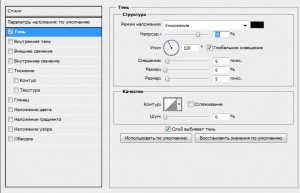 В итоге результат выглядит таким образом:
В итоге результат выглядит таким образом:
 7. Наш следующий этап это добавление блеска и эффекта стекла. Для этого создайте новый слой. Переместите слой так, чтобы он был следующим за слоем «фон». Далее нам понадобится инструмент «кисточка» (В). Выберите основной цвет — #4aaee8. Сделайте диаметр кисти побольше. Выделите наш новый слой, сделайте клик левой кнопки мыши по слою «фон» при этом удерживая клавишу Ctrl (аналогично, как я описал выше). Нанесите пару мозков в двух противоположных углах. Должно получиться примерно так:
7. Наш следующий этап это добавление блеска и эффекта стекла. Для этого создайте новый слой. Переместите слой так, чтобы он был следующим за слоем «фон». Далее нам понадобится инструмент «кисточка» (В). Выберите основной цвет — #4aaee8. Сделайте диаметр кисти побольше. Выделите наш новый слой, сделайте клик левой кнопки мыши по слою «фон» при этом удерживая клавишу Ctrl (аналогично, как я описал выше). Нанесите пару мозков в двух противоположных углах. Должно получиться примерно так:
8. Продолжим добавление блеска и эффекта стекла. Создадим еще один слой. Затем выберите на панели инструментов — инструмент «градиент» (G). Опять давайте выделим наш слой «фон» (клик+Ctrl по слою с «фоном»), теперь нужно уменьшить нашу выделенную область (Выделение-> Модификация-> Сжать) В появившемся окне выберите размер 2-3 пиксела.
Теперь применим инструмент градиент. Выберите его (G), в панели атрибутов выберите бело-прозрачный градиент.
И теперь нам нужно залить этим градиентом наш новый слой, который все также выделен вместе со слом «фон» посредвом нажатия комбинации (клик+Ctrl на слое «фон») При этом старайтесь сделать так чтобы белая часть градиента была на вверху и равномерно распределена по ее верхней части. Если надпись в итоге не очень хорошо видна, то вы можете всегда изменить прозрачность этого слоя. Эксперементируйте. Я поставил непрозрачность 60 %. В итоге должно получится так:
9. А теперь заключительный этап: выберите на панели инструментов — инструмент «Овальная область» (М) и выделите таким образом:
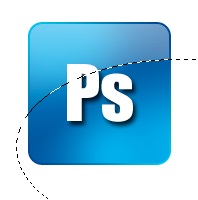 Снимите выделение. Вот и получилась иконка для фотошопа.
Снимите выделение. Вот и получилась иконка для фотошопа.
Можно еще избавится от остатков нашего белого фона. Для этого нажите Изображение — Тримминг — Ок.
Все! Кнопка готова)
 Обучение фотошопу и.. Уроки фотошопа CS5 на русском языке для начинающих Обучение и уроки фотошопа CS5 на русском языке для начинающих
Обучение фотошопу и.. Уроки фотошопа CS5 на русском языке для начинающих Обучение и уроки фотошопа CS5 на русском языке для начинающих


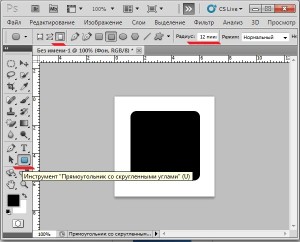
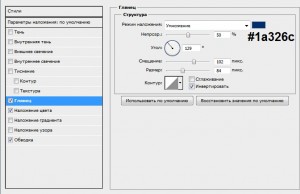
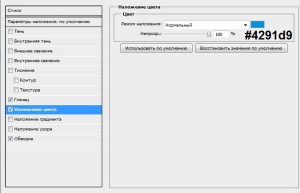
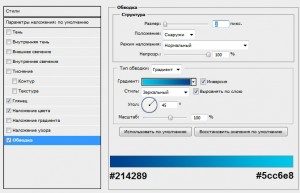








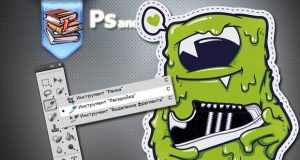
К сожалению не удаётся работать с двумя слоями одновременно. В CS5 пишет фразу «Не удаётся использовать инструмент «Кисть»: выделено более одного слоя.». Вот так((
В уроке не нужно работать кистью на двух слоях, зачем Вы так делаете?
Вообще да, рассудите логически: как на двух слоях можно рисовать кистью? На каком слое, в результате, должны появляться изменения? Конечно, это недопустимая операция.